Como sabéis Word es el editor de texto por excelencia. Además, para los que Photoshop es un programa desconocido puede ser una herramienta muy útil para editar imágenes. En este caso veremos cómo hacer una imagen transparente en Word y para ello la insertaremos sobre otra imagen que hará de fondo, aunque podríamos insertarla sobre un texto simplemente.
Cómo insertar imagen de fondo
En primer lugar insertamos la imagen de fondo:
- Pestaña Insertar, dentro del grupo de herramientas Ilustraciones seleccionamos Imagen.
- Buscamos la imagen en nuestro equipo y hacemos clic en Insertar.
Una vez insertada la imagen y con ella seleccionada se activan las herramientas de formato, en el grupo de herramientas Organizar, en Ajustar Texto, en el desplegable seleccionamos la opción Cuadrado para mover la imagen sin problema dentro de la hoja.
Inserta la forma que contendrá la imagen transparente
A continuación insertaremos una forma y dentro de ella la imagen que queremos transparentar. Debemos hacerlo de esta forma puesto que al insertar una imagen no nos aparece la opción de transparentar, pero en el caso de las formas si.
- Pestaña Insertar, dentro del grupo de herramientas Ilustraciones desplegamos en Formas y elegimos la que nos convenga.
- Pulsando con el botón izquierdo del ratón dibujamos la forma.
Teniendo seleccionada la forma se activan las opciones de Formato, en las que debemos cambiar el contorno de la forma a Sin contorno, e insertar una imagen dentro de la forma. Para insertarla:
- Desplegamos en Relleno de forma y seleccionamos Imagen.
- Si la imagen está en nuestro equipo hacemos clic en Examinar, la seleccionamos y hacemos clic en Insertar.
Dale transparencia a la imagen
Adaptamos el tamaño de la forma y posición a nuestras preferencias. Para darle transparencia:
- Pulsamos con el botón derecho del ratón dentro de la forma y elegimos Formato de forma. Aparecerán a la derecha las opciones.
- Hacemos clic en la primera opción Relleno y línea.
- Hacemos clic en Relleno y vemos que aparece la opción Transparencia.
Si movemos la barra veremos cómo podemos dotar de transparencia a la imagen insertada dentro de la forma. También podemos introducir un porcentaje de transparencia. Una vez seleccionada la transparencia cerramos las opciones de Formato de forma.
Cómo guardar tu imagen transparente creada en Word
Para guardar la imagen transparente junto con la imagen de fondo, seleccionamos ambas, pulsamos botón derecho del ratón, Copiar, abrimos el Paint y pegamos ambas imágenes. En las opciones de guardado de Paint podremos elegir el formato de imagen en el que queremos guardar nuestra composición.



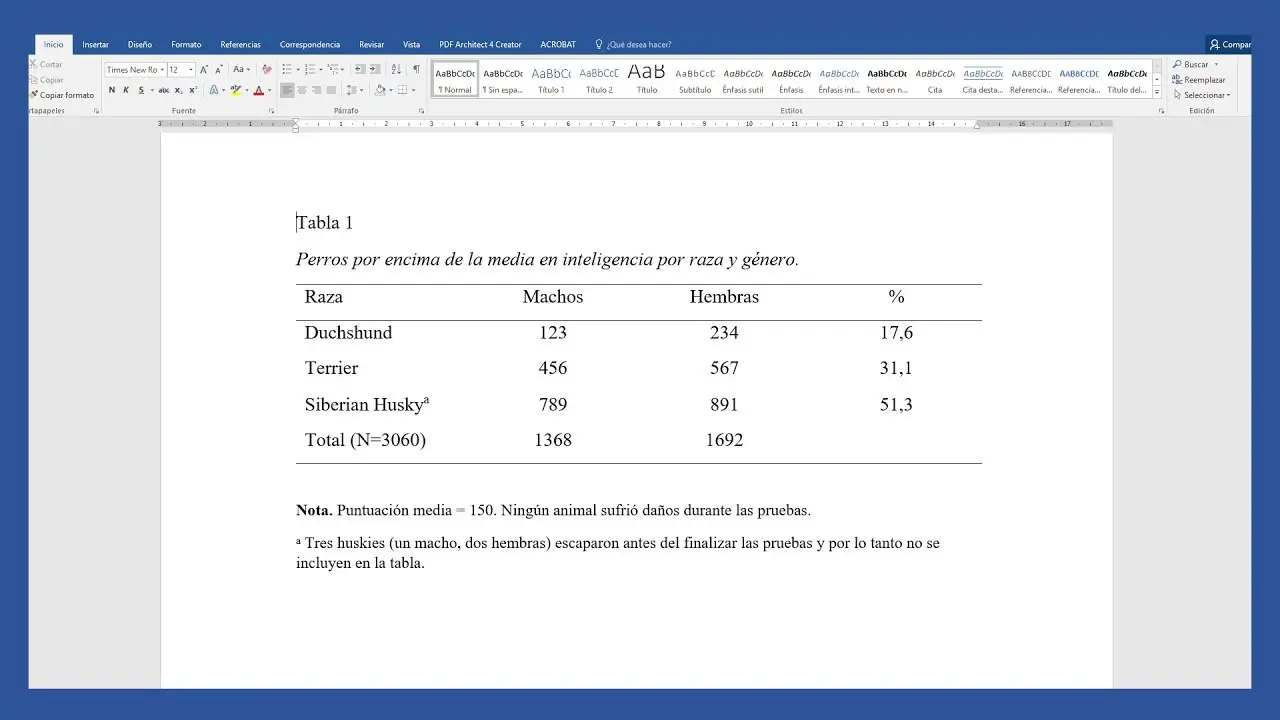
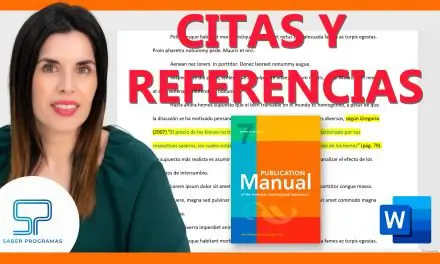
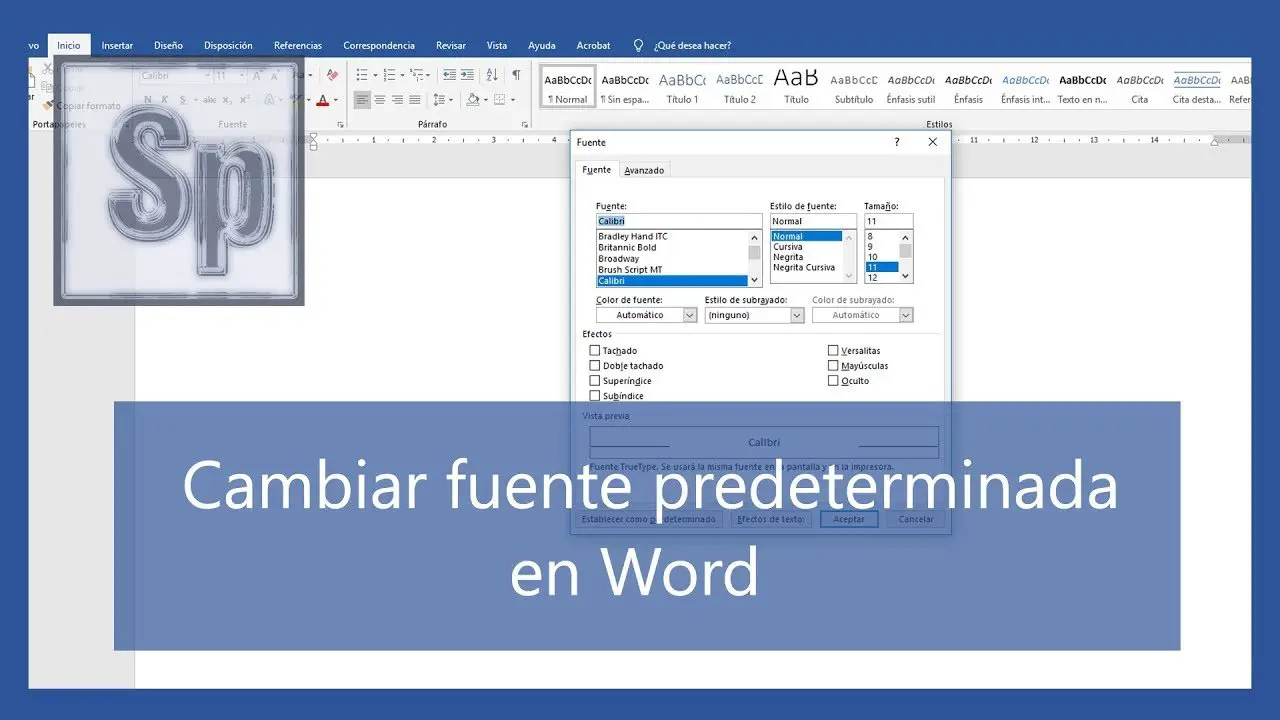
al pegarlo edn paint desaparece la tyransparencia
soy una persona de 65 años y yo creo que habemos muchicimas personas que no tubimos acceso a la nueva tecnologia y queremos poner sobre una foto una marca de agua, para que mis fotos que suba de una coleccion no se las roben, ustedes me podrian ayudar hacerlo paso a paso gracias.
Buen dia, creeria que ya esta el paso a paso, solo que debe variar y su foto, deberia ser la del fondo, y la imagen o letras que quiere transparentar o usar como marca de agua, serian las que llevarian el proceso arriba detallado